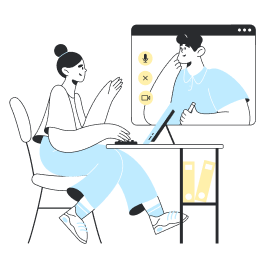Cómo instalar y activar tu eSIM en Samsung Galaxy
Instalar y activar tu eSIM de Holafly en un Samsung es fácil. Aquí te explicamos cómo funciona la instalación con Holafly y cómo activar la eSIM en tu Samsung.
Antes de empezar, ten en cuenta que puedes usar el código QR o los códigos manuales para instalar la eSIM. Tu dispositivo debe ser compatible y no estar bloqueado por el operador. Asegúrate de tener una conexión a internet estable y no elimines la eSIM una vez instalada, ya que no podrás reinstalarla.
Cómo instalar una eSIM en Samsung
Instalación por código QR
Para instalar tu eSIM con un código QR, solo tienes que: ir a Ajustes > Conexiones > Administrador de SIM > Añadir eSIM > Escanear código QR > Añadir > Continuar con la activación.
Instalación manual
Para instalar tu eSIM con los códigos manuales, solo debes: ir a Ajustes > Conexiones > Administrador de SIM > Añadir eSIM > Introducir código de activación > Añadir > Continuar con la activación.
Cómo activar una eSIM de Holafly en Samsung
Solo puedes activar la eSIM cuando llegues a tu destino. Si se ha activado con anticipación, solo necesitas desactivar la itinerancia de datos o el roaming de datos.Para activar tu eSIM en un dispositivo Samsung: ve a Ajustes > Conexiones > Administrador de SIM > Selecciona tu eSIM de Holafly y asegúrate de que esté activa > Vuelve a Conexiones > Red móvil > Activa el roaming de datos.
¡Y eso es todo! Ahora tienes tu plan de datos activo y puedes disfrutar de una excelente conexión durante tu viaje.
Para tener en cuenta
La instalación solo es posible cuando estás conectado a una red wifi estable, por lo que debes evitar redes públicas como las de aeropuertos o parques. Además, algunos dispositivos pueden funcionar mejor con un método de instalación que con otro. Si ya intentaste instalar mediante el código QR y no funciona, puedes probar hacerlo manualmente, y viceversa. Finalmente, si activaste tu eSIM antes de tiempo, recuerda mantenerla desactivada hasta llegar a tu destino.
Consejos y Soluciones prácticas
Si tu teléfono no se conecta a la red después de activar el roaming de datos o itinerancia de datos, intenta seleccionando manualmente la red. Para realizar este cambio, sigue estos pasos:
- Ve a Ajustes > Luego a Conexiones > Selecciona Redes móviles> Elige la opción Operadores de red > Desactiva la opción Seleccionar automáticamente y espera a que carguen los operadores disponibles.
Para elegir el operador correcto de tu plan, sigue estos pasos:
- Visita nuestra página, busca el destino de tu eSIM; por ejemplo, España, haz clic en Ficha técnica y consulta el apartado Redes. En este caso la mejor red para el plan de España es Orange.
Si no te funciona la conexión con el operador que cambiaste, intenta con los otros operadores que aparecen en el listado de la Ficha técnica de tu plan.








 Idioma
Idioma  Moneda
Moneda  No se encontraron resultados
No se encontraron resultados